作成中の特定の IM のフォント、スタイル、サイズ、または色を変更するには:
-
メッセージを入力して、変更するテキストを強調表示にし、IM テキスト領域で

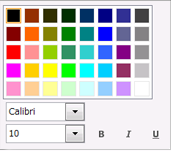
送信するすべての IM 用の既定フォントの詳細を変更するには:
-
Lync メイン ウィンドウで [オプション]
![[オプション] ツール ボタン](https://support.content.office.net/ja-jp/media/c13dca4f-1808-42aa-8457-322f101554ef.png)
![[フォントの変更] チェック ボックスがオンになっている Lync の [全般] オプション ウィンドウのスクリーンショット](https://support.content.office.net/ja-jp/media/e7ae4747-fa34-43c1-a9cb-3d46e714f1e2.png)
既定のフォントの色、種類、サイズを選びます。 次に [OK] をクリックします。 これらの選択内容は送信する IM メッセージにのみ適用され、受信する IM メッセージには適用されません。
受信した IM の既定のフォントの設定も変更するには (たとえば、読みやすくするために):
-
Lync メイン ウィンドウで [オプション]
![[オプション] ツール ボタン](https://support.content.office.net/ja-jp/media/c13dca4f-1808-42aa-8457-322f101554ef.png)
![[受信したメッセージに設定を適用する] が選択された [フォントの変更] ウィンドウのセクションのスクリーンショット](https://support.content.office.net/ja-jp/media/049290c9-994e-4c49-9ed9-2d46ce8c261d.png)
ヒント: 読み書きしている IM のテキスト サイズを拡大することもできます。 IM ウィンドウの右下隅にある [その他] (
![[その他] ボタン](https://support.content.office.net/ja-jp/media/f8284683-af43-4a08-8dc8-7eae531d750b.png)










